En enkel måte å sjekke lagring på MacBook Air / Pro
Har du noen gang blitt advart om utilstrekkelig lagringplass på MacBook-en etter deg lastet ned mange fantastiske apper, spill og filmer? Lagringsplassen din er begrenset, spesielt nå de fleste nye MacBook-er med flashbasert lagring, den gjennomsnittlige mengden plass blir mindre enn den har vært tidligere. Hvis du lurte på om lagringsplassen på MacBook Air / Pro går tom eller farlig tett, her kan du prøve å sjekke ledig harddiskplass på en Mac.
Del 1 : Slik sjekker du lagring på MacBook Air / Pro
Trinn 1: Gå først til "Apple-logoen" på toppen av skjermen, og trykk deretter på alternativet "Om Mac".

Trinn 2: Fremover kan du velge "Mer informasjon" og klikke på "Lagring" -fanen.

Trinn 3: Der kan du få lagringsfordelingen av Mac-boken din.
Del 2: Slik frigjør du lagringsplass på MacBook Air / Pro
Du kan frigjøre lagringsplass ved å lagre dininnhold i skyen hvis du vil fjerne uønskede filer etter å ha sjekket lagring på MacBook Air / Pro. Klikk på Butikk i iCloud-knappen, og velg deretter fra disse alternativene:
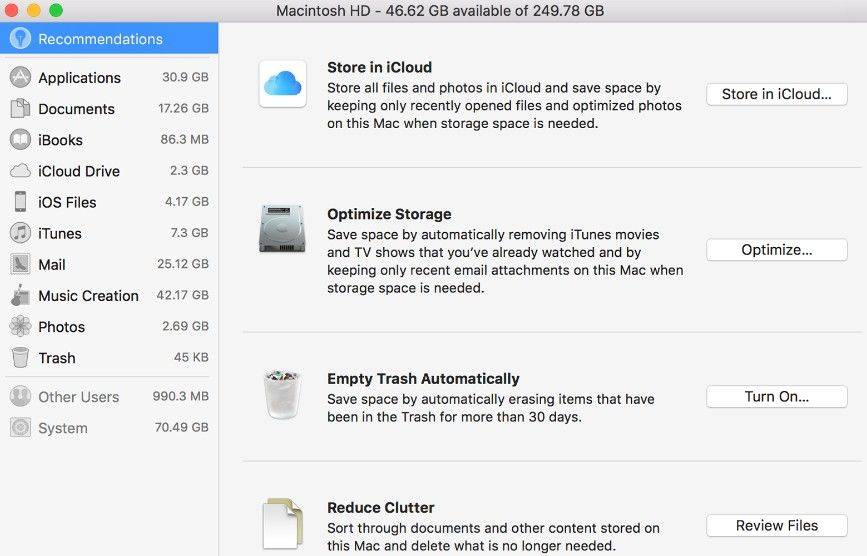
Filer fra skrivebord og dokumenter i iCloud Drive. Lagre alle filene på disse to stedene i iCloud Drive. Når det er behov for lagringsplass, blir det bare filene du nylig åpnet, på Mac-en, slik at du enkelt kan jobbe offline. Filer som bare er lagret i skyen, viser et nedlastingsikon, som du kan dobbeltklikke for å laste ned den originale filen.

Bilder og videoer i iCloud Photo Library. Alle originale bilder og videoer i full oppløsning lagres i iCloud Photo Library. Når det er behov for lagringsplass, er det bare plassbesparende (optimaliserte) versjoner av bilder som blir lagret på din Mac. For å laste ned det originale bildet eller videoen, bare åpne det.
Del 3: Gjenopprette de slettede filene med datagjenoppretting for Mac
Hvis du feilaktig har slettet noen viktige filer,du fremdeles har en sjanse til å gjenopprette dem ved hjelp av Tenorshare Data Recovery for Mac, det er den kraftige Mac-filgjenopprettingsprogramvaren som kan gjenopprette tapte, slettede eller formaterte filer fra Mac. Dette er hvordan
Trinn 1: Last ned og installer dette programmet på datamaskinen din, og velg deretter en partisjon for å skanne slettede / tapte filer på Mac-en i hovedgrensesnittet.
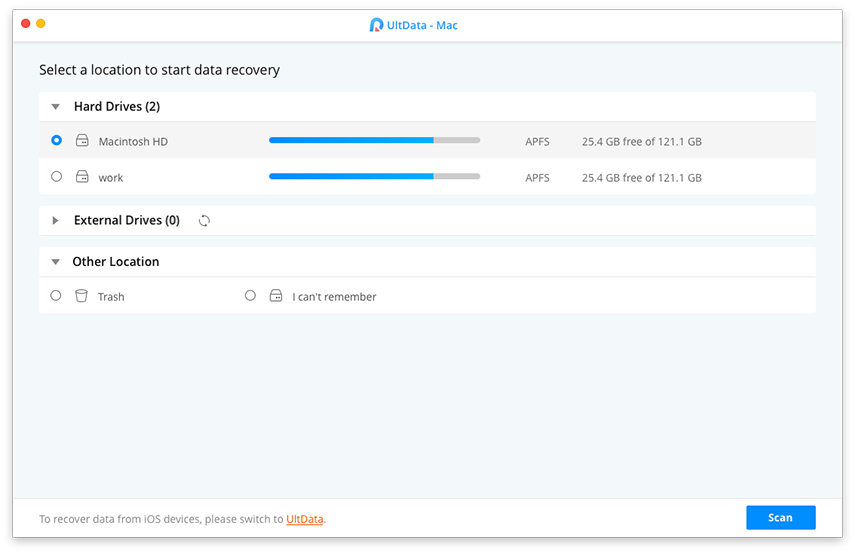
Steg 2: Etter skanning er alle gjenvinnbare filervises etter filtype og filsti. Kontroller filene du trenger, og klikk deretter "Gjenopprett" for å få tilbake filene. Før du gjenoppretter, kan du forhåndsvise bilder og lydbånd for å sjekke om de virkelig er ditt behov.

Trinn 3: Spesifiser plassering for å lagre gjenopprettede filer. Husk at du ikke kan lagre dem i partisjonen der du mistet filer. Ellers blir de tapte filene overskrevet.
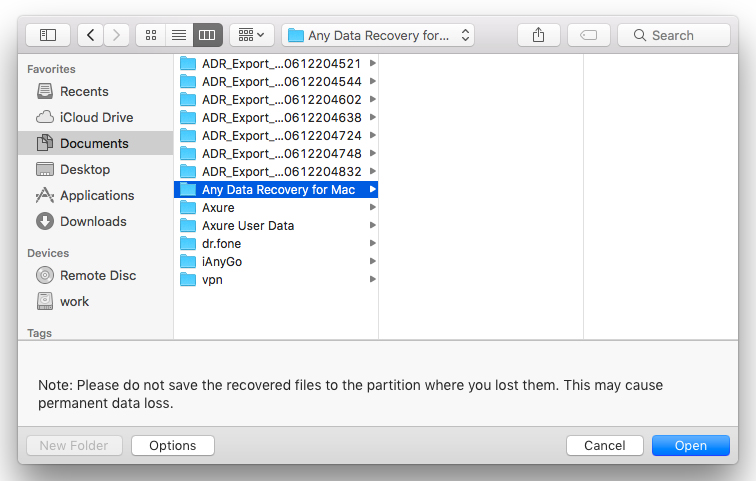
Det er den utførte guiden for å lære deg hvordan du kan sjekke lagringsplass, hvordan du frigjør lagringsplass og hvordan du gjenoppretter slettede filer. Velkommen til tilbakemeldinger og kommentarer.









